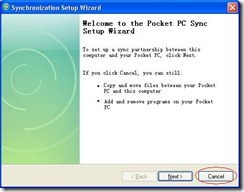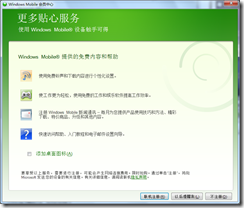Windows Mobile同步软件使用方法
WM同步软件能在WM设备与PC桌面之间建立连接,通过它可以:
在PC上管理设备上的存储、程序等;
PC与设备之间同步内容;
设备通过PC连接网络。
For Windows XP
1、安装同步软件ActiveSync,然后对同步软件进行设置:(该操作只做一次即可)
ActiveSync->File->Connection Settings->
Allow connections to one of the following: DMA
OK
2、 开启手机电源,在“开始-设置-连接-由USB连接到PC”中将连接类型设为“ActiveSync”,然后将手机与电脑用数据线连接起来,此时右下角ActiveSync图标会变绿并转动起来(如图![]() )。
)。
过一会就会连接成功(这时会出来一个向导)。
现在就可以通过“我的电脑->Mobile Device”对手机里的文件进行操作了。
3、请在上一步出现的向导中点击Cancel取消它,如下图,或者点击Next进行内容同步操作:
此时设备就可以通过PC的网络上网了。
For Vista/Windows 7
1、安装同步软件Device Center(设备中心),然后对同步软件进行设置:(该操作只做一次即可)
Device Center->移动设备设置->Connection Settings(连接设置)->
Allow connections to one of the following: DMA
OK
2、 开启手机电源,在“开始-设置-连接-由USB连接到PC”中将连接类型设为“ActiveSync”,然后将手机与电脑用数据线连接起来,过一会就会连接成功。
现在就可以通过“计算机->Pocket_PC”对手机里的文件进行操作了。
3、连接成功后会出现“Windows Mobile会员中心”画面,点“不注册”。
然后会出现“Windows Mobile设备中心”画面,点“不设置设备就进行连接”,或者点击“设置设备”进行内容同步操作。
此时设备就可以通过PC的网络上网了。
注意:做完第2步时设备还不能通过PC上网,必须做完第3步才行。
小经验
1、有时连接不上(没反应),可以试试将“开始-设置-连接-由USB连接到PC-启用高级网络功能”的勾去掉。
2、如果在模拟器已连接同步软件的情况下将计算机休眠(hibernate/STD),再启动计算机后就会出现这样的现象:Device Emulater Manager上显示为已连接同步软件(即Cradle菜单项置灰),但模拟器上却是未连接的状态,先Uncradle再Cradle也没反应。解决方法1:重启模拟器再Cradle(缺点费时间)。解决方法2:进入ActiveSync或Device Center的Connection Settings(连接设置)的“Allow connections to one of the following”中,当前为DMA,将它改为除DMA外的其他任意项(如COM1),点确定,然后再重新进到这里改回到DMA,点确定。